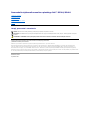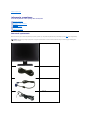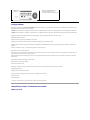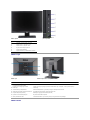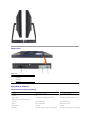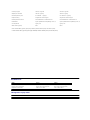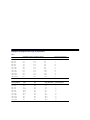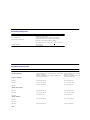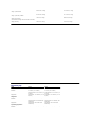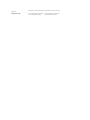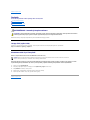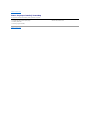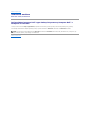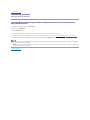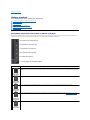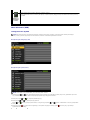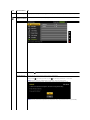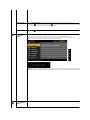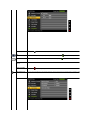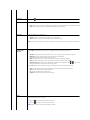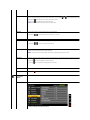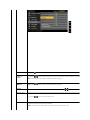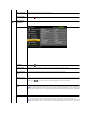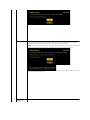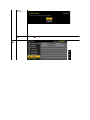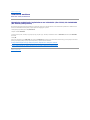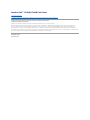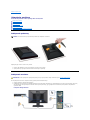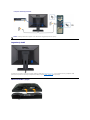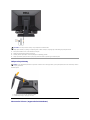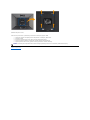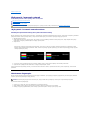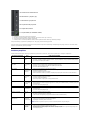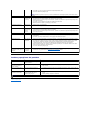Przewodnik użytkownika monitora płaskiegoDell™G2210/G2410
Uwagi, pouczenia i ostrzeżenia
Informacje zawarte w tym dokumencie mogązostaćzmienione bez wcześniejszego powiadomienia.
©2009DellInc.Wszelkieprawazastrzeżone.
Odtwarzanie tych materiałówwjakikolwiekinnysposób,bezpisemnego pozwolenia Dell Inc. jest surowo zabronione.
Znaki towarowe wykorzystane w niniejszym tekście: Dell oraz logo Dell to znaki towarowe Dell Inc; Microsoft, Windows i Windows NT to zastrzeżone znaki towarowe Microsoft
Corporation; AdobetoznaktowarowyAdobeSystemsIncorporated,którymoże byćzastrzeżonywniektórychjurysdykcjach.ENERGY STAR to zastrzeżony znak towarowy U.S.
Environmental Protection Agency. Jako partner ENERGY STAR, firma Dell Inc. stwierdziła, że produkt ten spełnia wytyczne ENERGY STAR dotyczące efektywności energetycznej.
W dokumencie mogąbyćużyte inne znaki towarowe i nazwy handlowe, w odniesieniu do jednostek roszczącychsobieprawodomarkiinazwlubproduktówtychjednostek.DellInc.
nie rości sobie prawa do żadnych zastrzeżonychznakówtowarowychinazwhandlowych,innychniżjej własne.
Model G2210t, G2410t.
Luty 2009 Rev. A02
Informacje o monitorze
Ustawianie monitora
Obsługa monitora
Wykrywanie i usuwanie usterek
Dodatek
UWAGA: UWAGA oznacza ważnąinformację, którapomagawlepszymkorzystaniuzmonitora.
POUCZENIE: POUCZENIE oznacza potencjalne niebezpieczeństwo dla sprzętu lub niebezpieczeństwoutratydanychiwskazujesposóbrozwiązania
problemu.
OSTRZEŻENIE: OSTRZEŻENIE oznacza potencjalnąmożliwośćzniszczenia własności, odniesienia obrażeńosobistych lub śmierci.

Powrótdospisutresci
Informacje o monitorze
Przewodnik użytkownika monitora płaskiegoDell™G2210/G2410
Zawartośćopakowania
Monitor dostarczany jest z elementami pokazanymi poniżej. Sprawdź, czy otrzymałeśwszystkie elementy i skontaktuj sięz firmąDell, jeżeli czegośbrakuje.
Zawartośćopakowania
Cechy produktu
Identyfikacja częściielementów
sterowania
Specyfikacje monitora
ZdolnośćPlug and Play
Przewodnik konserwacji
UWAGA: Niektórepozycjemogąbyćopcjonalne i mogąnie byćdostarczanezTwoimmonitorem.Niektórefunkcjeinośniki mogąbyćniedostępne w
niektórychkrajach.
l Monitor z podstawą
l Kabel zasilania
l Kabel VGA
l Kabel DVI

Cechy produktu
Wyświetlacz z płaskim panelem Dell™G2210/G2410 posiada aktywnąmatrycę, cienkowarstwowy tranzystor (TFT), ciekłokrystaliczny wyświetlacz (LCD) i
podświetlenie LED. Funkcje monitora sąnastępujące:
■ G2210:Ekran wyświetlania o przekątnej 22 cale (558.68 mm). Rozdzielczość1680x1050wrazzobsługąpełnoekranowądla mniejszych rozdzielczości.
■ G2410:Ekran wyświetlania o przekątnej 24 cale (609.70 mm). Rozdzielczość16920x1080wrazzobsługąpełnoekranowądla mniejszych rozdzielczości.
■ Szeroki kąt widzenia umożliwiający widzenie z pozycji siedzącej i stojącej lub podczas poruszania sięz boku na bok.
■ Możliwośćregulacji pochylenia.
■ Funkcja Plug and play jeżeli jest obsługiwana przez system.
■ Regulacja za pomocąmenu ekranowego (OSD) ułatwiająca konfiguracjęi optymalizacjęustawień.
■ Media programowe i dokumentacyjne obejmująplikinformacji(INF),plikdopasowaniakolorów(ICM),aplikacjęprogramowąPowerNap i dokumentację
produktu.
■ Funkcja oszczędzaniaenergiiceluzapewnieniazgodności z normąEnergy Star.
■ Dostosowany do zarządzania majątkiem.
■ Inteligentny sensor podświetleniadowarunkówotoczenia(TrybEnergySmartPlusiEnergySmart),automatycznieregulujący poziom jasności ekranu w
czasie rzeczywistym, w zależności od światła otoczenia.
■ Dynamiczne przyciemnianie (Tryb Energy Smart Plus), automatycznie zmniejszające poziom jasności ekranu, gdy wyświetlony obraz zawiera dużąilość
jasnych miejsc.
■Dynamicznywspółczynnik wysokiego kontrastu (DCR).
■Pobórenergii0,15Wwtrybieuśpienia.^
■ Energooszczędnośćdo 90%.
■ Wskaźnik oszczędności energii, pokazuje w czasie rzeczywistym poziom oszczędności energii zużywanej przez monitor.
■ Klasyfikacja EPEAT Gold.
■ Redukcja ilości plastykowych opakowań.
■ Oprogramowanie PowerNap (dostarczone na dysku CD, dołączonym do monitora).
■ Brak arsenu/rtęci.
■ Brak BFR/CFR/PVC.
^W oparciu o pomiar energii w trybie wstrzymania, podczas używania wejścia VGA.
Identyfikacja częściielementówsterowania
Widok z przodu
l Noś nik Sterowniki i dokumentacja
l Przewodnik szybkiej instalacji
l Informacje dotyczące bezpieczeństwa

Widok z tyłu
Widok z boku
Widok z przodu
Elementy sterowania na
panelu przednim
Etykieta
Opis
1
Soczewka sensora światła otoczenia
2
Klawiszskrótu1/przyciskwgórę
3
Klawiszskrótu2/przyciskwdół
4
Przycisk menu OSD/przycisk OK
5
Przycisk Wstecz/Zakończ
6
Przyciskzasilania(zewskaźnikiem zasilania)
Widok z tyłu
Widok od tyłu monitora ze stojakiem
Etykieta
Opis
1
Otwory do montażu VESA (100 mm)
(za przymocowanąpłytąVESA)
Do montażu monitora.
2
Etykieta numeru seryjnego z kodem
kreskowym
Zawiera informacje wymagane podczas kontaktowania sięz firmąDell, w celu uzyskania pomocy
technicznej.
3
Gniazdo blokady zabezpieczenia
Blokada zabezpieczenia z gniazdem pomaga w zabezpieczeniu monitora.
4
Wsporniki montażowe panela Dell Sound Bar
Do podłączania opcjonalnego panela Dell Sound bar.
5
Przycisk odłączania podstawy
Naciśnięcie tego przycisku zwalnia podstawę.
6
Etykieta z oznaczeniami prawnymi
Wymienia zatwierdzenia prawne.
7
Otwórprowadzeniakabli
Umieszczenie kabli w tym otworze, pomaga w zorganizowaniu ich przebiegu.

Widok z dołu
Lewastrona
Prawa strona
Widok z dołu
Etykieta
Opis
1
Złącze przewodu zasilającego prądu
zmiennego.
2
Złącze DVI
3
Złącze VGA
Specyfikacje monitora
Dane techniczne panelu płaskiego
Model
G2210
G2410
Typ ekranu
Aktywna matryca - TFT LCD
Aktywna matryca - TFT LCD
Typ panelu
TN
TN
Wymiary ekranu
22 cali (22-calowy widzialny rozmiar obrazu)
24 cali (24-calowy widzialny rozmiar obrazu)
Wstępnie ustawiony obszar wyświetlania:
W poziomie
473,8 mm (18.65 cala)
531,36 mm (20.92 cala)
W pionie
296,1 mm (11.66 cala)
298,89 mm (11.77 cala)
Rozstaw pikseli
0,282 mm
0,277 mm
Kąt widzenia
typowy160°(wpionie),typowy170°(wpoziomie)
typowy160°(wpionie),typowy170°(wpoziomie)

*GamakolorówG2210(typowa)wykorzystujestandardytestoweCIE1976(80%)orazCIE1931(68%).
** GamakolorówG2410(typowa)wykorzystujestandardytestoweCIE1976(80%)orazCIE1931(68%).
Luminancja wyjścia
250 CD/m ²(typowa)
250 CD/m ²(typowa)
Współczynnikkontrastu
1000 do 1 (typowy)
1000 do 1 (typowy)
Kontrastdynamicznyratio
Do 1.000.000 : 1 (typowy)
Do 1.000.000 : 1 (typowy)
Faceplate coating
Antiglare with hard-coating 3H
Antiglare with hard-coating 3H
Powłoka powierzchni ekranu
Przeciwodblaskowa z utwardzeniem 3H
Przeciwodblaskowa z utwardzeniem 3H
Podświetlenie
System podświetlenia krawędziowego CCFL (4)
System podświetlenia krawę
dziowego CCFL (4)
Czas odpowiedzi
Typowy 5 ms
Typowy 5 ms
Gamakolorów(typowa)
80%*
80%**
Rozdzielczość
Obsługiwane Tryby Video
Model
G2210
G2410
Poziomy zakres skanowania
30 kHz to 83 kHz (automatyczne)
30 kHz to 83 kHz (automatyczne)
Pionowy zakres skanowania
56Hzto75Hz(automatyczne)
56Hzto75Hz(automatyczne)
Maksymalna rozdzielczość
1680 x 1050 at 60 Hz
1920 x 1080 at 60 Hz
Model
G2210
G2410
recursosdeexibiçãodevídeo(reproduçãoDVI)
480i/480p/576i/576p/720p/1080i/1080p (Obsługa HDCP)
480i/480p/576i/576p/720p/1080i/1080p (Obsł
uga HDCP)

Wstępnie skonfigurowane tryby wyświetlania
G2210
G2410
Tryb wyświetlania
Częstotliwośćpozioma
(kHz)
Częstotliwośćpionowa
(Hz)
Zegar pikseli (MHz)
Polaryzacja synchronizacji
(pozioma/pionowa)
720 x 400
31.5
70.0
28.3
-/+
640 x 480
31.5
60.0
25.2
-/-
640 x 480
37.5
75.0
31.5
-/-
800 x 600
37.9
60.0
40.0
+/+
800 x 600
46.9
75.0
49.5
+/+
1024 x 768
48.4
60.0
65.0
-/-
1024 x 768
60.0
75.0
78.8
+/+
1152 x 870
67.5
75.0
108.0
+/+
1280 x 1024
64.0
60.0
135.0
+/+
1280 x 1024
80.0
75.0
135.0
+/+
1680 x 1050
65.3
60.0
146.3
-/+
1680 x 1050-R
64.7
60.0
119.0
+/-
Tryb wyświetlania
Częstotliwośćpozioma
(kHz)
Częstotliwośćpionowa
(Hz)
Zegar pikseli (MHz)
Polaryzacja synchronizacji
(pozioma/pionowa)
720 x 400
31.47
70.0
28.3
-/+
640 x 480
31.47
60.0
25.1
-/-
640 x 480
37.5
75.0
31.5
-/-
800 x 600
37.88
60.0
40.0
+/+
800 x 600
46.88
75.0
49.5
+/+
1024 x 768
48.36
60.0
65.0
-/-
1024 x 768
60.02
75.0
78.7
+/+
1152 x 864
67.5
75.0
108.0
+/+
1280 x 1024
64.0
60.0
108.0
+/+
1280 x 1024
80.0
75.0
135.0
+/+
1920 x 1080
67.5
60.0
148.5
+/+

Parametry elektryczne
Model
G2210/G2410
Sygnały wejścia video
AnalogowyRGB,0,7Woltów+/-5%, biegunowośćdodatnia przy
impedancji wejścia75omów
Cyfrowy DVI-D TMDS, 600 mV dla każdejliniiróżnicowej,
biegunowośćdodatnia przy impedancji wejścia50omów
Sygnały wejścia synchronizacji
Oddzielna synchronizacja pozioma i pionowa, bezbiegunowy
poziom TTL, SOG (Composite SYNC przy zielonym)
Napięcie wejścia prądu zmiennego / częstotliwość/ prąd
Prąd zmienny 100 do 240 V / 50 lub 60 Hz + 3 Hz / 2.0A (maks.)
Uderzenie prądowe
120V:42A (maks.)
240V:80A (maks.)
Charakterystyki fizyczne
Model
G2210
G2410
Typ złącza
15-pinowe D-subminiaturowe, złącze niebieskie; DVI-D, złącze
białe
15-pinowe D-subminiaturowe, złą
cze niebieskie; DVI
białe
Typ kabla sygnałowego
Cyfrowy: Odłączalny, DVI-D, stałe szpilki złącza, po dostarczeniu
odłączony od monitora
Analogowy: Odłączalny, D-Sub, 15-pinowe, podłączony do
monitora po dostarczeniu
Cyfrowy: Odłączalny, DVI-D, stał
e szpilki z
odłączony od monitora
Analogowy: Odłączalny, D-Sub, 15-
pinowe, pod
monitora po dostarczeniu
Wymiary (z podstawą)
Wysokość
16.03 cala (407.06 mm)
16.1 cala (409.05 mm)
Szerokość
20.15 cala (511.82 mm)
22.47 cala (570.75 mm)
Głębokość
6.18cala(156.86mm)
6.18cala(156.86mm)
Wymiary (bez podstawy)
Wysokość
13.16 cala (334.32 mm)
13.32 cala (338.35 mm)
Szerokość
20.15 cala (511.82 mm)
22.47 cala (570.75 mm)
Głębokość
2.39 cala (60.7 mm)
2.44 cala (62.0 mm)
Wymiary podstawy
Wysokość
12.22 cala (310.30 mm)
12.22 cala (310.30 mm)
Szerokość
10.86 cala (275.86 mm)
10.86 cala (275.86 mm)
Głębokość
6.18 cala (156.86 mm)
6.18 cala (156.86 mm)
Waga

Waga z opakowaniem
15.80 funta (7.18 kg)
17.03 funta (7.74 kg)
Waga z podstawąi kablami
10.78 funta (4.90 kg)
12.17 funta (5.53 kg)
Waga bez podstawy
(Do montażu ściennego lub montażu VESA - bez kabli)
7.54 funta (3.42kg)
8.86 funta (4.02 kg)
Waga podstawy
2.93 funta (1.33 kg)
2.93 funta (1.33 kg)
Charakterysty
Model
G2210
G2410
Temperatura:
Działanie
5°do35°C(41°do95°F)
5°do35°C(41°do95°F)
Wyłączenie
Przechowywanie: -20°do60°C(-4°
do140°F)
Przenoszenie: -20°do60°C(-4°do
60,00°C)
Przechowywanie: -20°do60°C(-4°
do140°F)
Przenoszenie: -20°do60°C(-4°do
60,00°C)
Wilgotność:
Działanie
10% do 80% (bez kondensacji)
10% do 80% (bez kondensacji)
Wyłączenie
Przechowywanie: 5% do 90% (bez
kondensacji)
Przenoszenie: 5% do 90% (bez
kondensacji)
Przechowywanie: 5% do 90% (bez
kondensacji)
Przenoszenie: 5% do 90% (bez
kondensacji)
Wysokośćgeograficzna:
Działanie
Maksymalnie3657,6m(12.000stóp)
Maksymalnie3657,6m(12.000stóp)

Wyłączenie
Maksymalnie12192m(40000stóp)
Maksymalnie12192m(40000stóp)
Rozpraszanie ciepła
81.912 BTU/godzinę(maksymalne)
61.434 BTU/godzinę(typowe)
98.977 BTU/godzinę(maksymalne)
68.26 BTU/godzinę(typowe)

Powrótdospisutresci
Dodatek
Przewodnik użytkownika monitora płaskiegoDell™G2210/G2410
Instrukcje bezpieczeństwa
UwagaFCC(tylkoUSA)
Kontaktowanie sięz firmąDell
OSTRZEŻENIE: Instrukcje bezpieczeństwa
Dodatkowe informacje dotyczące bezpieczeństwa, patrz Przewodnik informacyjny produktu.
Uwaga FCC (tylko USA)
Uwaga FCC i inne informacje dotycząceprzepisów,można uzyskaćnastroniesieciwebprzepisówzgodności, pod adresem
http://www.dell.com/regulatory_compliance.
Kontaktowanie sięz firmąDell
Klienci w USA powinni dzwonićna numer 800-WWW-DELL (800-999-3355).
Dell oferuje kilka opcji wsparcia i serwisu on-linie lub telefonicznego. Dostępnośćzależyodkrajuiproduktu,aniektórezusług mogąbyćw Twoim
rejonie niedostępne. Aby skontaktowaćsięz Dell w sprawie sprzedaży,wsparciatechnicznegolubproblemówserwisowanychklientów:
Powrótdospisutresci
OSTRZEŻENIE: Używanieelementówsterowania,regulacjilubprocedur,innychniżokreślone w dokumentacji, może spowodowaćnarażenie na
porażenie prądem elektrycznym, zagrożenia związane z prądem elektrycznym i/lub zagrożenia mechaniczne.
UWAGA: Jeżeli nie masz włączonego połączenia internetowego, informacje kontaktowe możesz znaleźćna fakturze, dokumencie
zakupu, w liścieprzewozowym,narachunkulubwkataloguproduktówDell.
1.
Wejdź na stronę support.dell.com
2.
Zweryfikujswójkrajlubregionwrozwijalnymmenu Wybierz kraj/regionnadolestrony.
3.
Kliknij Kontakt na module po lewej stronie.
4.
Wybierz łącze do odpowiedniej usługi lub wsparcia zależnie od potrzeby.
5.
WybierzsposóbkontaktuzDell,któryjestdlaCiebiewygodny.

Powrótdospisutresci
Ustawienia monitora
MonitorDell™G2210/G2410FlatPanel
JesliposiadaszkomputerDell™typudesktoplubprzenosnykomputerDell™z
dostepem do Internetu
1. Przejdz na strone sieci web http://support.dell.com, wprowadz znak serwisowy i pobierz najnowszy sterownik do posiadanej karty graficznej.
2.Poinstalacjisterownikówdlaadapteragraficznegonależywykonaćustawienia na 1680x1050 (dla G2210) lub 1920X1080 (dla G2410).
Powrótdospisutresci
UWAGA: Jeśli nie można ustawićrozdzielczości na 1680x1050 (dla G2210) lub 1920X1080 (dla G2410) należy skontaktowaćsięz firmąDell™,aby
zapytaćoadaptergraficzny,któryobsługuje te rozdzielczości.

Powrótdospisutresci
Ustawienia monitora
MonitorDell™G2210/G2410FlatPanel
Jesli posiadasz komputer typu desktop, komputer przenosny lub karte graficzna,
innejmarkinizDell™
1. Kliknij prawym przyciskiem pulpit i kliknij Wlasciwosci.
2. Wybierz zakladke Ustawienia.
3. Wybierz Zaawansowane.
4.Zidentyfikujposiadanykontrolergraficznynapodstawienapisuwgórnejczesciokna(np.NVIDIA,ATI,Intel,itd.).
5. Sprawdz obecnosc aktualizacji sterownika na stronie sieci web dostawcy karty graficznej (na przyklad, http://www.ATI.com OR http://www.NVIDIA.com ).
6.Poinstalacjisterownikówdlaadapteragraficznegonależy wykonaćustawienia na 1680x1050 (dla G2210) lub 1920X1080 (dla G2410).
Powrótdospisutresci
UWAGA:
G2210:
Jesli nie mozna ustawic rozdzielczosci na 1680x1050 nalezy skontaktowac sie z producentem komputera lub rozwazyc zakupienie karty graficznej
zobslugarozdzielczoscivideo1680x1050.
G2410:
Jesli nie mozna ustawic rozdzielczosci na 1920x1080 nalezy skontaktowac sie z producentem komputera lub rozwazyc zakupienie karty graficznej
zobslugarozdzielczoscivideo1920x1080.

Powrótdospisutresci
Obsługa monitora
Przewodnik użytkownika monitora płaskiegoDell™G2210/G2410
Korzystanieelementówsterowanianapaneluczołowym
Menu ekranowe (OSD)
Program PowerNap
Ustawienie maksymalnej rozdzielczości
Używanie panela Dell Soundbar (opcjonalny)
Używanie pochylenia
Korzystanieelementówsterowanianapaneluczołowym
Za pomocąprzyciskówsterowaniazprzodumonitoranależy dostosowaćwłaściwości wyświetlanegoobrazu.Podczaskorzystaniaztychprzyciskówwcelu
regulacjielementówsterowanianawyświetlaczu OSD widoczne będąwartości liczbowe zmienianych właściwości.
A
Soczewka sensora światła otoczenia
B
Klawiszskrótu1/przyciskwgórę
C
Klawiszskrótu2/przyciskwdół
D
Przycisk menu OSD/przycisk OK
E
Przycisk Wstecz/Zakończ
F
Przyciskzasilania(zewskaźnikiem zasilania)
Przycisk panelu
przedniego
Opis
A
Soczewka
sensora światł
a
otoczenia
Inteligentny sensor światła otoczenia automatycznie reguluje jasnośćekranu w środowisku opartym o jasnośćotoczenia.
UWAGA: Dlauzyskanianajlepszychwynikównależy usunąćzsensorawszelkiezanieczyszczenia,któremogłyby blokowaćźródło światła.
B
Klawiszskrótu
1 /przycisk w
górę
Użyj tego przycisku do bezpośredniego dostępudomenu"Klawiszskrótu1"lubzwiększenia wartości wybranej opcji menu.
C
Klawiszskrótu
2 /przycisk w
dół
Użyj tego przycisku do bezpośredniego dostępudomenu"Klawiszskrótu2"lubzmniejszeniawartości wybranej opcji menu.
D
Przycisk menu
OSD/przycisk
OK
Za pomocąprzycisku MENU można otworzyćmenu ekranowe OSD i wybieraćpozycje menu OSD. Patrz sekcja Dostęp do systemu menu.
E
Przycisk
Wstecz/Zakończ
Przejdźwstecz do menu głównegolubzakończ menu główneOSD.

Menu ekranowe (OSD)
Dostęp do menu System
Menu głównewejścia analogowego (VGA)
lub
Menu głównewejścia cyfrowe (DVI-D)
F
Przycisk
zasilania(ze
wskaźnikiem
zasilania)
Przycisk zasilania należy stosowaćdo włączania i wyłączania monitora.
Niebieski wskaźnik LED oznacza, że monitor jest włączony i w pełni funkcjonalny. Migające bursztynowe światło LED oznacza tryb oszczę
dzania
energii DPMS.
UWAGA: Po zmianie ustawień, a następnie kontynuuowaniu ustawieńw innym menu lub wyjściu z menu OSD, monitor automatycznie zapisuje
zmiany.Zmianysąrównieżzapisywane po zmianie ustawieńi zaczekaniu na zakończenie wyświetlania menu OSD.
1.
Naciśnij przycisk Menu, aby otworzyćmenu OSD i wyświetlićgłównemenu.
UWAGA: AUTO ADJUST is only available when you use the analog (VGA) connector.
2.
Naciskaj przyciski oraz w celu przechodzenia pomiędzy opcjami ustawień. Przy przechodzeniu z jednej ikony na inną, podświetlana jest nazwa
opcji. Przedstawiona poniżej tabela zawiera kompletnąlistęwszystkich opcji dostępnych dla monitora.
3.
Naciśnij raz przycisk oraz , aby uaktywnićpodświetlonąopcję
4.
Naciśnij przycisk albo aby wybraćwymagany parametr.
5.
Naciśnij oraz Menu, aby przejśćdo paska suwaka, a następnie użyjprzycisków oraz , zgodnie ze wskaźnikami w menu, aby przeprowadzić
zmiany.
6.
Naciśnij raz przycisk ,abypowrócićdo menu głównego,wceluwybraniainnejopcjilubnaciśnij przycisk dwa lub trzy razy, aby zakończyć
wyświetlanie menu ekranowego.

Ikona
Menu and Submenus
Opis
Wskaźnik energii
Ten wskaźnik pokazuje w trybie rzeczywistym poziom energii zużywanej przez monitor. Gdy wskaź
nik jest zielony, oznacza to,
energii. Gdy wzrośnie ilośćpobieranej energii, wskaźnik zmieni kolor na żółty, a następnie czerwony.
Jasność/Kontrast
(Brightness/Contrast)
Za pomocątego menu można uaktywnićregulacjęjasności/kontrastu.
Back (Wstecz)
Naciśnij przycisk ,abywrócićdo menu głównego.
Jasność(Brightness)
Funkcja Brightness (Jasność) umożliwia regulacjęluminacji podświetlenia.
Naciśnij przycisk , aby zwiększyćjasność, a przycisk , aby zmniejszyćjasność(min. 0 ~ maks. 100).
UWAGA: Kontrola jasności nie podlega regulacji w trybie Energy Smart Plus i Energy Smart.
Pokazany poniżej komunikat pojawi się, jeśli użytkownik będziepróbowałwyregulowaćjasność.
UWAGA: Kontrola jasności zostanie wyszarzona po uaktywnieniu funkcji "Przyciemnianie ekranu" w opcji PowerNap.

Kontrast(Contrast)
Wyreguluj Jasność(Brightness), a następnie tylko wtedy gdy potrzebna jest dalsza regulacja, wyreguluj
Kontrast (Contrast)
Naciśnij przycisk , aby zwiększyćkontrast, a przycisk , aby zmniejszyć
kontrast (min. 0 ~ maks. 100). Funkcja Contrast (Kontrast) umo
stopniaróżnicy między ciemnymi i jasnymi miejscami ekranu monitora.
Exit Menu (Wyjdźz
menu)
Naciśnij przycisk ,abywyjśćz głównegomenuOSD.
AUTOMATYCZNA
REGULACJA(AUTO
ADJUST)
Nawet jeśli komputer rozpoznaje monitor podczas startu, funkcja automatycznej regulacji optymalizuje ustawienia wyś
wietlania do stosowania w okre
warunkach. tup.
Automatyczna regulacja umożliwia automatyczne dostosowanie monitora do przychodzącego sygnał
u video. Po zastosowaniu funkcji automatycznej regulacji,
można dalej dostrajaćmonitor poprzez użycieelementówsterowaniaZegarpikseliiFazawopcjiUstawieniawyś
wietlania. Podczas automatycznej regulacji do
bieżącego wejścia, na czarnym ekranie pojawia sięnastępujące okno dialogowe:
UWAGA: W większościprzypadków,Automatycznaregulacja(AutoAdjust)pozwalauzyskać
najlepszy obraz dla danej konfiguracji.
UWAGA: Opcja AUTO ADJUST (AUTOMATYCZNA REGULACJA) jest dostępna tylko w przypadku używania złą
cza analogowego (VGA).
ŹRÓDŁO
WEJŚCIOWE(INPUT
SOURCE)
Za pomocąmenu INPUT SOURCE (ŹRÓDŁO WEJŚCIOWE) można wybieraćspośródróżnych sygnałówwideo,któremogą
zosta

Back (Wstecz)
Naciśnij przycisk ,abywrócićdo menu głównego.
VGA
Wybierz wejście VGA, jeśli używane jest złącze analogowe (VGA). Naciśnij przycisk , aby wybraćźródło wejściowe VGA.
DVI-D
Wybierz wejście DVI-D, jeśli używane jest złącze cyfrowe (DVI). Naciśnij przycisk , aby wybraćźródło wejściowe DVI.
Wyszukiwanie
źródła(Scan for
Source)
WybierzpolecenieAutoselect(Wybórautomatyczny),abyumożliwićmonitorowi wyszukanie dostępnych sygnałówwejś
ciowych.
Exit Menu (Wyjdźz
menu)
Naciśnij przycisk ,abywyjśćz głównegomenuOSD.
Ustawieniakolorów
Za pomocąopcji Preset Modes (Tryby ustawieńwstępnych) można dostosowywaćtryb ustawieńkolorówitemperaturę
kolorów.Dost
ustawieńkolorówdlawejścia VGA/DVI-D i wideo.
Podmenu trybu
ustawianiakoloru

Back (Wstecz)
Naciśnij przycisk ,abywrócićdo menu głównego.
Input Color Format
Umożliwia ustawienie trybu sygnału wejściowego na:
l RGB: Wybierz tąopcję, jeżeli monitor podłą
czony jest do komputera lub odtwarzacza DVD z wykorzystaniem kabla HDMI lub z
l YPbPr: Wybierz tąopcję, jeżeliTwójodtwarzaczDVDobsługuje tylko wyjścieYPbPr.
Wybórtrybu
Umożliwia ustawienie trybu wyświetlania na:
l Grafika: Wybierz ten tryb jeżeli monitor podłączonyjestdokomputera.
l Wideo: Wybierz ten tryb jeżeli monitor podłączony jest do odtwarzacza DVD.
UWAGA: Zależnie od wybranego Trybu wyświetlania, zmieniająsie dostę
pne dla monitora Tryby skonfigurowane fabrycznie.
Tryby
skonfigurowane
fabrycznie
Umożliwiawybórjednegoztrybówzlistytrybówkoloruskonfigurowanychfabrycznie.
W trybie Grafika, możesz ustawićkolor na jeden z następującychfabrycznieustawionychparametrów:
l Standard: Wczytuje domyślne ustawienie koloru monitora. Jest to domyślny tryb skonfigurowany fabrycznie.
l Multimedia: Wczytuje ustawienia koloru idealne dla zastosowańmultimedialnych.
l Gry: Wczytuje ustawienia koloru idealne dla większości gier.
l Zimne: Zmniejsza temperaturębarwową. Ekran wydaje sięzimniejszy z niebieskim odcieniem.
l Ciepły: Zwiększa temperaturębarwową. Ekran wydaje sięcieplejszy z czerwono/żółtym odcieniem.
l Użytkownika (R, G, B): Umożliwia ręczne dostosowanie ustawieńkolorów.Naciskajprzyciski i
, aby dostosowa
zielonego i niebieskiego i utworzyćwłasnąkonfiguracjękolorów.
W trybie Video (Wideo), możesz ustawićkolor na jeden z następującychfabrycznieustawionychparametrów:
l Film: Wczytujeustawieniakoloruidealnedlafilmów.Jesttodomyślnytrybskonfigurowanyfabrycznie.
l Sport:Wczytujeustawieniakoloruidealnedlasportów.
l Gry:Wczytujeustawieniakoloruidealnedlagier.
l Naturalny:Wczytujeustawieniakoloruidealnedlanatury.
Odcień
Funkcja ta może zmienićkolor obrazu wideo na zielony lub fioletowy. Służy do regulowania właściwego odcienia koloru ciał
a. U
wyregulowaćodcieńw zakresie od 0 do 100.
Naciśnij przycisk aby zwiększyćodcieńzieleni obrazu wideo
Naciśnij przycisk aby zwiększyćodcieńfioletu obrazu wideo
UWAGA: Regulacja odcienia funkcjonuje jedynie dla wejścia wideo.
Strona się ładuje...
Strona się ładuje...
Strona się ładuje...
Strona się ładuje...
Strona się ładuje...
Strona się ładuje...
Strona się ładuje...
Strona się ładuje...
Strona się ładuje...
Strona się ładuje...
Strona się ładuje...
Strona się ładuje...
Strona się ładuje...
Strona się ładuje...
-
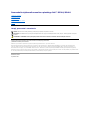 1
1
-
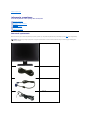 2
2
-
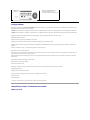 3
3
-
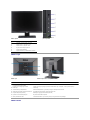 4
4
-
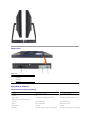 5
5
-
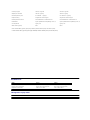 6
6
-
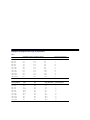 7
7
-
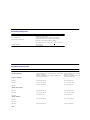 8
8
-
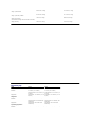 9
9
-
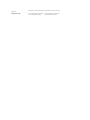 10
10
-
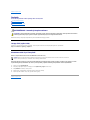 11
11
-
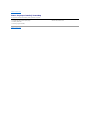 12
12
-
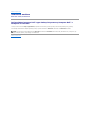 13
13
-
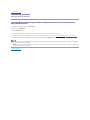 14
14
-
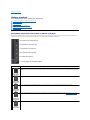 15
15
-
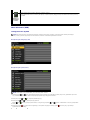 16
16
-
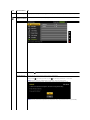 17
17
-
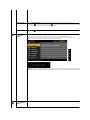 18
18
-
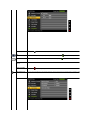 19
19
-
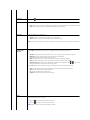 20
20
-
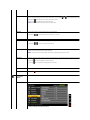 21
21
-
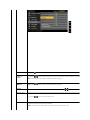 22
22
-
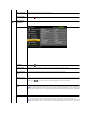 23
23
-
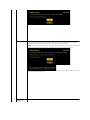 24
24
-
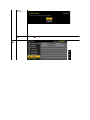 25
25
-
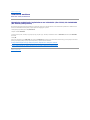 26
26
-
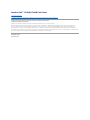 27
27
-
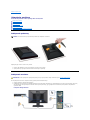 28
28
-
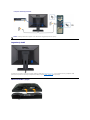 29
29
-
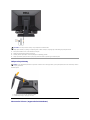 30
30
-
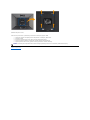 31
31
-
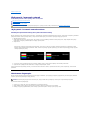 32
32
-
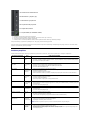 33
33
-
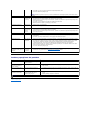 34
34